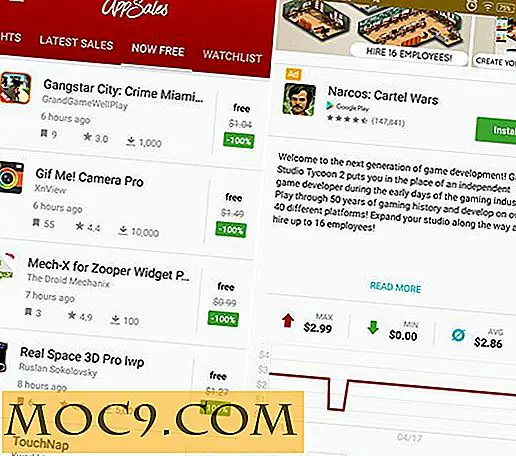D7: Det eneste værktøj, du skal foretage fejlfinding af computeren
Som computer nørd og en it-administrator får jeg altid opkald fra folk om deres ødelagte systemer, og jeg har altid min USB førstehjælpskasse med mig for at fejle problemer med problematiske eller ødelagte systemer. I dag skal jeg tale om et bærbart værktøj, der fungerer som en schweizisk hærkniv til it-administratorer og endda til tekniske mennesker, der elsker at fejle systemer.
D7 er et alt i ét bærbart værktøj til fejlfinding og justering af systemer. Lad os tale om funktionerne i D7. Denne artikel vil være lidt længere, da funktionerne i D7 ikke kan passe i nogle få afsnit.
Når D7 startes for første gang, skal du acceptere vilkårene og derefter vises et konfigurationsvindue, når du starter D7 for første gang.

Du kan konfigurere forskellige muligheder i konfigurationsvinduet. Hoveddisplayet D7 består af forskellige faner, der har forskellige sæt funktioner og funktioner. Lad os tale om hver fane separat. Men først og fremmest giver jeg nogle oplysninger om de universelle menuknapper, som er placeret øverst til højre på D7-vinduet.
Universal Menu Buttons

Der er menuknapper øverst til højre på D7, som indeholder forskellige fejlfindingsværktøjer. Den første knap er internetknappen. Det indeholder mange værktøjer til at teste internettet. D7 kommer også med sin egen browser, som kan være meget nyttigt til løsning af internetproblemer. Du kan også teste Flash, Shockwave, Java, Silverlight, PDF og SSL integration. D7 giver også links til at downloade Microsoft Security Essentials og Microsoft System Update Readiness Tool.
Den næste menuknap er indstillinger for brugerkontokontrol, hvor du kan konfigurere brugerlogon og brugerkontrolkontrolindstillinger.
Den næste menuknap er den mest kritiske, da den indeholder alle de vigtige Windows-værktøjer på ét sted. Værktøjerne omfatter MSConfig, Registreringseditor, Gruppepolicy Editor, Task Manager, Device Manager osv.
Du kan også åbne forskellige vigtige mapper med to klik fra menuen Åbn mapper.
Den sidste menuknap er relateret til afbrydelse og genstart af computeren. D7 kan lade dig kraftigt genstarte dit system, hvis det hænger under afbrydelsesprocessen. Du kan også slette eller erstatte en fil ved genstart.
Elementerne i menuen Funktioner fungerer kun, når tredjepartsværktøjerne kopieres til D7-mappen. Værktøjerne omfatter Process Explorer, Process Monitor, RegLite og BlueScreenView.
Info faneblad

Den første og standardfanen viser oplysningerne om computeren. Oplysningerne indeholder systemoplysninger, inklusive operativsysteminstalleret, sidefil, oppetid, systemnavn, bruger, installationsdato mv og hardwareoplysninger, der indeholder CPU, RAM, Video, Bundkort og BIOS-information. Du får også advarsler fra hændelseslog, enhedsadministrator og Windows-opdateringer.
Vedligeholdelse faneblad

Den største fordel ved D7 vedligeholdelsesfunktion er, at den kan integrere vores yndlingsprogrammer i sig selv. Det vil være i stand til at integrere CCleaner, Malwarebytes, Defraggler, DataGrab, Piriform Recuva, TCP Optimizer osv. D7 Auto Mode kører automatisk alle vedligeholdelsesværktøjer, der er installeret og integreret med D7.
Integrerende 3rd party apps i D7
Integration af 3rd party apps i D7 er meget nemt. Da D7 er bærbar software, indeholder mappen på D7 alt, der er relateret til D7. For at integrere en tredjepartsprogram skal du oprette en mappe kaldet "3rdpart Tools" i hovedmappen D7 og derefter sætte alle tredjeparts apps i deres respektive mapper. Hvis du f.eks. Vil integrere CCleaner, vil mappestrukturen se sådan ud:
D7 \\ 3. parts værktøjer \\ CCleaner
Integrering Recuva vil gøre mappestrukturen sådan:
D7 \\ 3. parts Tools \\ Recuva
Der vil ikke være nogen mappe til filer fra Sysinternals. For eksempel, hvis du vil integrere Process Explorer, vil det gå til D7 \\ 3rd Party Tools \\ psexec.exe
Reparation faneblad

Fanen Reparation gør det muligt at reparere de mest følsomme Windows-problemer, som normalt er beskadiget af virus og malware. For eksempel vil D7 lade dig undersøge og ændre værtsfilen, fjerne proxyindstillinger, forny IP givet af DHCP, nulstille netværksgrænseflader, reparere Winsock og mange flere.
Fanebladet Tweaks

Fanen Tweaks vil lade dig tilpasse mange forskellige Windows-indstillinger, der er væsentlig relateret til brugergrænsefladen. Disse tweaks kan også være nyttige til fejlfinding af et beskadiget system. For eksempel vil mange vira deaktivere "Vis skjulte filer og mapper" -indstillingen og vil ikke lade dig aktivere det. Du kan aktivere indstillingerne via fanen tweaks.
Fanebladet Malware

Denne fane skal håndteres med stor omhu, da det kan ødelægge systemet, hvis det bruges ukorrekt. Du skal bemærke, at D7 ikke indeholder en automatisk malware-fjerner. I stedet vil det fortælle dig, hvad der er mistænkt og hvad du skal rette i dit system. Det vil hjælpe dig med at oprette whitelists og blacklists for at bekæmpe malware korrekt. For at kunne bruge denne funktion skal du læse den fulde dokumentation om fanebladet Malware.
Fanen Offline Tools

Fanen Offline Tools bruges specifikt til den problematiske computer. Hvis computeren ikke starter, kan D7 køre fra et PE-miljø, der kører fra en cd / dvd. Via fanen Offline Tools kan du redigere Windows-registreringsdatabasen uden at starte det, kontrollere MBR-registreringene, fjerne politikker, nulstille skjulte mængder, få minidump til yderligere analyse og mange andre funktioner.
Problemer med D7
Der er nogle problemer med D7, som du skal vide, før du bruger D7:
- D7 er normalt langsom, når man starter. Det bliver normalt ikke reagerer, men efter en gang kører ordentligt.
- D7 er kun beregnet til meget erfarne fagfolk, da det meste af dets funktionalitet kan ødelægge computeren, hvis den bruges ukorrekt.
Download D7



![Frontend JavaScript Coding Bootcamp [MTE Deals]](http://moc9.com/img/mtedeals-030516-d3js.jpg)